C4D插件多边形封口的安装及使用
来源:网络收集 点击: 时间:2024-08-10NitroCap插件的安装十分简单。只要将该文件直接复制到C4D的插件文件夹中,即可。
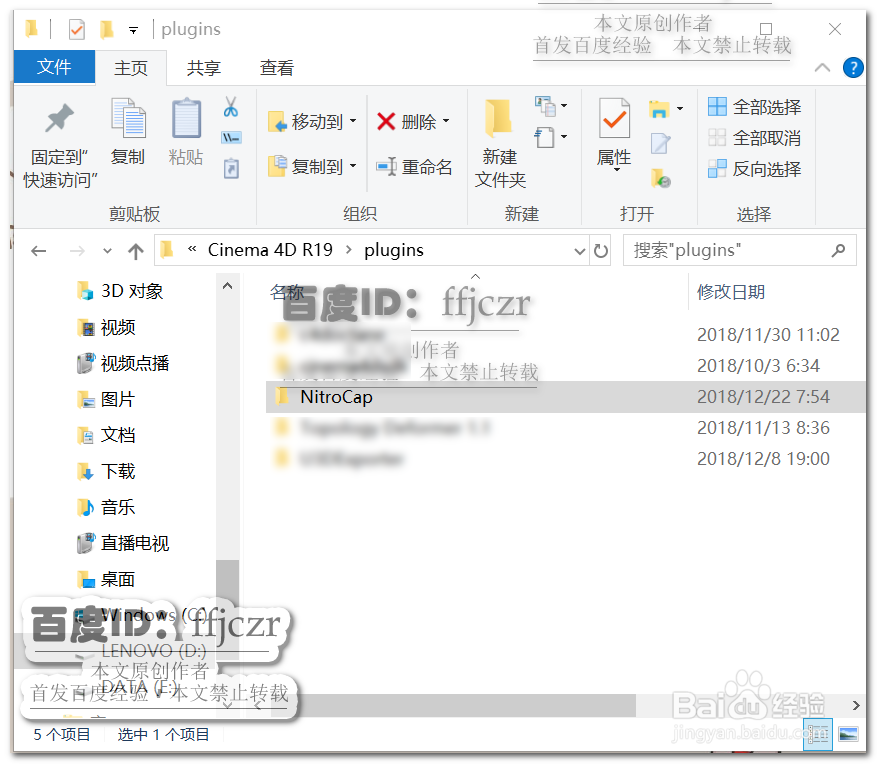
 2/9
2/9打开C4D软件,从插件列表中可以看到NitroCap已经正确出现了,但目前它是灰色的为不可用。原因是,工作区中没有可编辑的多边形。
 3/9
3/9创建一个圆柱体,将封顶去掉。并将其转为可编辑多边形;此时展开插件列表,可以看到NitroCap被激活了。
 4/9
4/9NitroCap的使用
点击被激活的NitroCap,鼠标的箭头旁边会多出一个该插件的小图标;移动到要封口的多边形旁,会自动捕捉到要封口的点,在一圈点变成黄色小亮点后,点击一下即可将开口封上,并且其封顶的结构线都为四边形。这正是我们所需要的。

 5/9
5/9在NitroCap属性中,我们常用的选项只有第一项“main”,其中的第一项Turn,调整其数值可以更改封顶布线的总方位。
 6/9
6/9其中的第二项sub,调整其数值可以更改封顶布线的疏密。
 7/9
7/9其中的第三项curve,调整其数值可以令封顶面产生凹凸效果(数值为负时向下凹)。
就如同该插件的名称一样,
 8/9
8/9其中的第四项extrude,调整其数值可以令封顶面产生内部挤压效果,这个选项可以直接用内部挤压完成,所以该选项较少使用。
 9/9
9/9其中的第五项Smooth,调整其数值可以令封顶面与多边形表产生细分曲面效果,这个选项作用不大,所以该选项也较少使用。
就如同插件的名称一样,使用它的封口功能就能大大提高建模的工作效率了。
 软件C4D
软件C4D 版权声明:
1、本文系转载,版权归原作者所有,旨在传递信息,不代表看本站的观点和立场。
2、本站仅提供信息发布平台,不承担相关法律责任。
3、若侵犯您的版权或隐私,请联系本站管理员删除。
4、文章链接:http://www.1haoku.cn/art_1099931.html
 订阅
订阅